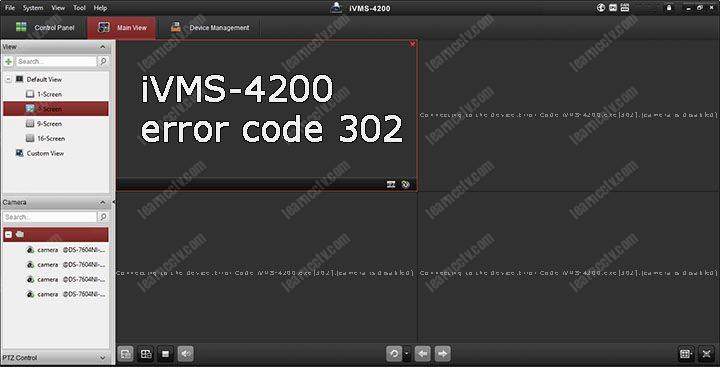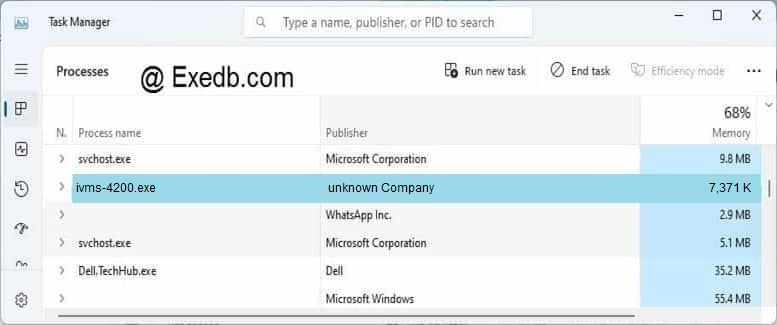Код ошибки Hikvision 153 возникает, когда слишком много попыток войти в камеру или видеорегистратор с использованием неверного пароля в мобильном приложении iVMS-4500. Для решения проблемы просто перезагрузите устройство или подождите 30 минут.
Что вызывает код ошибки 153
Когда устройство получает слишком много запросов с неправильным паролем, на экране iVMS-4500 появляется ошибка 153 (см. Рисунок ниже).
Иногда пароль неправильно вводится в мобильный телефон, и приложение отправляет его на устройство более одного раза, что приводит к ошибке и блокирует камеру на некоторое время для защиты от хакерской атаки.
Как исправить ошибку 153
Есть разные способы решить проблему с этой ошибкой:
1. Перезагрузите устройство
Решение этой ошибки очень простое: просто исправьте пароль в iVMS-4500 и перезагрузите камеру или видеорегистратор, выключив и снова включив его.
2. Подожди немного
Вы также можете решить проблему с кодом ошибки 153, просто подождав некоторое время, пока камера снова будет готова, чтобы приложение снова могло аутентифицироваться.
Камера блокируется на 30 минут, а затем возвращается в нормальное состояние.
3. Доступ к устройству с компьютера
Это может быть кто-то другой, пытающийся получить доступ к вашей камере или рекордеру, просто отправив другую комбинацию имени пользователя и пароля.
Камера или видеорегистратор заблокировались на 30 минут, чтобы предотвратить возникновение подобного рода ситуаций, которые могут вызвать проблемы, поэтому проверьте безопасность своей сети.
Код ошибки 153 в других устройствах
Hikvision продает свои продукты другим компаниям, которые перепродают их под другим брендом (OEM-продукты), поэтому иногда такая же проблема с кодом ошибки 153 появляется в других камерах.
Как исправить проблему в камерах LTC
Чтобы исправить код ошибки 153 в камерах LTC, перейдите на вкладку конфигурации « Служба безопасности» и снимите флажок « Включить блокировку нелегального входа ».
Если ваша LTC-камера представляет эту проблему, рекомендуется обновить прошивку, потому что эта проблема обычно возникает со старой прошивкой.
Заключение
Если понравилась статья поделитесь в социальных сетях, кликнув по иконкам ниже
Инструкция по настройке ivms 4500 для IOS и Android.
Что такое «Hikvision» сегодня объяснять уже не приходится, компания зарекомендовала себя, как поставщик самого современного и надежного оборудования для систем видеонаблюдения. Для удаленного подключения к IP видеокамерам или видеорегистратору с мобильных устройств на IOS и Android, «Hikvision» использует облачный клиент ivms 4500, лично по мне это лучший мобильный клиент из тех, с чем мне приходилось работать.
В данной статье мы рассмотрим инструкцию по настройке ivms 4500 для IOS и Android на русском языке.
Возможности ivms 4500
Где скачать ivms 4500 для ios, android, windows на русском языке?
Приложение доступно для операционных систем на IOS и Android.
Cкачать приложение для Android можно по следующей сылке: https://play. google. com/store/apps/details? id=com. mcu. iVMS
Для компьютера на windows ivms 4500 не существует, для этого есть ivms 4200 специальная программа СMS, она доступна по данной ссылке с официального сайта Hikvision: https://hikvision. org. ua/ru/articles/skachat-hikvision-ivms-4200
Настройка ivms 4500
В левом верхнем углу открываем основное вспомогательное меню. В нем нас интересует вкладка «Устройства».
Для добавления нового устройства в правом верхнем углу необходимо нажать на значек ⊕. В открывшейся вкладке выбираем «Ручное добавление».
Вы так же можете добавить устройство по QR-коду( наклейка на видеокамере или видеорегистраторе) или же если вы находитесь в одной wi-fi сети с добавляемым устройством осуществить поиск внутри сети с помощью вкладки «Онлайн устройства».
Так как я имею статический белый ip адрес я буду подключаться при помощи «IP/Domain».
Так же доступно подключение при помощи HIDDNS через создание постоянного доменного имени или в обход статических адресов и имен с обыкновенного динамического IP адреса с помощью серийного номера Hik-Connect Domain.
Приступаем к вводу необходимых данных.
Имя — любое произвольное название устройства.
Режим регистрации — выбор метода подключения.
Адрес — белый статичеcкий ip адрес. выданный провайдером.
Порт — порт устройства, проброшенный на роутере.
Имя пользователя — login видеокамеры или видеорегистратора ( по умолчанию admin)
Пароль — Password видеокамеры или видеорегистратора
Номер камеры — неактивно, скорей всего разработчиками планировалось выставлять количество видеокамер, который поддерживает подключаемый видеорегистратор.
Если все настройки произведены верно в новом окне вы увидите подключенные видеокамеры. Для удобства можно разбить экран на количество видеокамер.
Воспроизведение видеозаписей.
Для воспроизведения видеозаписей необходимо в вспомогательном меню выбрать вкладку «Удаленное воспроизведение». Далее при выборе необходимой видеокамеры появляется ее шкала записи, при движении по которой осуществляется перемотка.
Ошибки возникающие при работе с ivms 4500
Как правило ошибки, возникающие при работе с ivms 4500 связаны либо с некачественным интернетом со стороны устройства или с неверными настройками при добавлении устройства. Самые популярные ошибки смотрим ниже:
Код ошибки 43 — некорректный ip адрес или проброс порта.
Код ошибки 96 — устройство не имеет DDNS
Код ошибки 153 — Неоднократный неправильный ввод пароля ( кто — то пытается попасть на ваше устройство), через 30 минут ошибка должна исчезнуть.
«The device serial # is not registered, please check the input and the device network settings» — Серийный номер устройства не зарегистрирован, проверьте параметры подключения устройства к сети.
Руководитель информационного портала «Безопасник». Директор компании по продаже и установке систем безопасности.
Добрый день. Если не трудно, укажите, какие порты на роутере надо пробрасывать, чтобы ivms 4500 работал через интернет?
Серийный номер устройства не зарегистрирован, проверьте параметры подключения устройства к сети.
Источник: https://bezopasnik. info
Добрый день. Если не трудно, укажите, какие порты на роутере надо пробрасывать, чтобы ivms 4500 работал через интернет?
Здравствуйте!
Подскажите пожалуйста, вылетает ошибка код 12, нигде не могу найти что это за ошибка. Подскажите пожалуйста, что не так?
Hikvision error code 153 (how to fix)
The Hikvision error code 153 occurs when there are too many attempts to login into the camera or DVR by using the wrong password in the iVMS-4500 mobile App. To solve the problem just reset the device or wait for 30 minutes.
What causes the error code 153
When the device receives too many requests with the wrong password the error 153 shows up in the iVMS-4500 screen (see the picture below).
Sometimes the password is incorrectly typed into the mobile phone and the App sends it to the device more than once and that generate an error and lock the camera for some time to protect against a hacker attack.
How to fix the error 153
There are different ways to solve the problem with this error:
1. Reboot the device
The solution for this error is very simple, just correct the password in the iVMS-4500 and reboot the camera or DVR by turning it off and back on.
2. Wait for sometime
You can also solve the error code 153 problem just by waiting some time until the camera is ready again to let the App authenticate again.
The camera is locked for about 30 minutes and then come back to normal.
3. Access the device from a computer
Security concern
Perhaps you are using the correct username and password but for some reason, the iVMS-4500 App is still showing the error code 153 very often.
That could be somebody else trying access your camera or recorder by just sending a different combination of username and password.
The camera or DVR locked itself for 30 min to prevent this type of situation and that can cause a problem for you, so check your network security.
The error code 153 in other devices
Hikvision sells its products for other companies that resell them with a different brand (OEM products), so sometimes the same problem with the error code 153 shows up in other cameras.
A good example is with the LTC cameras that use Hikvision hardware and the same error occurs and it’s not possible to login into the camera.
How to fix the problem in LTC cameras
To fix the error code 153 in the LTC cameras go to the «security service» configuration tab and uncheck the box «Enable Illegal Login Lock«.
If your LTC camera is presenting this issue is recommended to upgrade the firmware because this problem usually occurs with old firmware.
Conclusion
The error code 153 is a problem that is simple to fix but it’s important to upgrade the firmware in the camera or recorder and also make sure you are using the last version of the iVMS-4500 App.
If you want to become a professional CCTV installer or designer, take a look at the material available in the blog. Just click the links below:
Please share this information with your friends.
Claudemir Martins is a former Samsung Engineer with 18+ experience in the surveillance industry. He has been traveling around 17 different countries to teach people how to design, and install CCTV systems.
Источники:
https://security59.ru/a231614-kod-oshibki-hikvision. html
https://bezopasnik. info/%D0%B8%D0%BD%D1%81%D1%82%D1%80%D1%83%D0%BA%D1%86%D0%B8%D1%8F-%D0%BF%D0%BE-%D0%BD%D0%B0%D1%81%D1%82%D1%80%D0%BE%D0%B9%D0%BA%D0%B5-ivms-4500-%D0%B4%D0%BB%D1%8F-ios-%D0%B8-android/
https://learncctv. com/hikvision-error-code-153-solved/
Код ошибки ivms 4200 exe 302 — это одна из наиболее распространенных проблем, возникающих при использовании программного обеспечения iVMS-4200 для управления камерами наблюдения. Эта ошибка указывает на то, что камера, к которой вы пытаетесь получить доступ, отключена или недоступна.
На первый взгляд может показаться, что данная ошибка является серьезным недостатком программного обеспечения, однако на самом деле это проблема, связанная с оборудованием. В большинстве случаев, ошибка ivms 4200 exe 302 может быть устранена путем некоторых простых шагов.
Шаг 1: Проверьте подключение камеры.
Часто причиной ошибки является неправильное или отсутствующее подключение камеры. Проверьте физическое подключение, убедитесь, что кабель питания и сетевой кабель камеры правильно подключены. Если все в порядке, перезагрузите камеру и компьютер, чтобы убедиться, что они работают правильно.
Шаг 2: Проверьте настройки сети.
Если камера подключена к локальной сети, убедитесь, что у нее правильно настроен IP-адрес. Если вы используете удаленный доступ, проверьте, что правильно настроены порты и протоколы для доступа к камере. Проверьте также фаервол, возможно он блокирует доступ к камере.
Следуя этим простым шагам, вы можете решить проблему с ошибкой ivms 4200 exe 302 и снова получить доступ к вашей камере наблюдения. Если проблема не устраняется, обратитесь к производителю камеры или к вашему местному поставщику услуг для получения дополнительной помощи и поддержки.
Содержание
- Ошибка кода ivms 4200 exe 302: как решить проблему
- Камера отключена или недоступна
- Возможные причины ошибки
- Как решить проблему
- Важно помнить
- Причины возникновения ошибки ivms 4200 exe 302
- Несоответствие настроек подключения
- Проблемы сетевого соединения
- Решение проблемы с ошибкой ivms 4200 exe 302
Ошибка кода ivms 4200 exe 302: как решить проблему
Ошибка кода ivms 4200 exe 302 может возникнуть, когда программа ivms 4200 не может подключиться к камере или камера недоступна. Эта проблема может быть вызвана различными факторами, и ее решение зависит от конкретной ситуации.
Вот несколько шагов, которые могут помочь вам исправить ошибку кода ivms 4200 exe 302:
- Проверьте подключение камеры. Убедитесь, что камера правильно подключена к сети и работает. Попробуйте перезагрузить камеру и проверить, доступна ли она из других устройств.
- Проверьте настройки программы ivms 4200. Убедитесь, что в настройках программы правильно указан IP-адрес камеры и порт. Проверьте, что в программе выбран правильный тип подключения (например, TCP или UDP).
- Проверьте настройки сетевого оборудования. Убедитесь, что сетевое оборудование, такое как маршрутизатор или коммутатор, настроено правильно и не блокирует доступ к камере. Попробуйте временно отключить брандмауэр или другие программы, которые могут блокировать доступ.
- Обновите программу ivms 4200. Проверьте наличие обновлений для программы и установите их, если они доступны. Обновления могут содержать исправления ошибок и улучшения работы программы.
- Свяжитесь с технической поддержкой. Если все вышеперечисленные шаги не помогли решить проблему, обратитесь в службу поддержки ivms 4200 или к производителю камеры для получения дополнительной помощи.
Использование этих шагов должно помочь вам решить проблему с ошибкой кода ivms 4200 exe 302. Однако помните, что это общие рекомендации, и конкретные действия могут отличаться в зависимости от вашей ситуации. Если вы не уверены в своих навыках, лучше обратиться за помощью к специалисту или технической поддержке.
Камера отключена или недоступна
Ошибка кода ivms 4200 exe 302 указывает на то, что камера недоступна или отключена. Это может быть вызвано различными причинами и требует некоторых проверок и настроек для решения проблемы.
Возможные причины ошибки
- Отключение питания камеры — проверьте, подключено ли устройство к источнику питания и есть ли электрическое напряжение.
- Проблемы с сетью — убедитесь, что камера подключена к сети и имеет доступ к Интернету. Проверьте настройки сети и соединения кабелей.
- Неисправные или поврежденные компоненты — возможно, требуется замена или ремонт камеры или других устройств.
- Проблемы с программным обеспечением — установите и обновите необходимое программное обеспечение для работы с камерой.
Как решить проблему
- Проверьте питание камеры. Убедитесь, что камера подключена к источнику питания и включена.
- Проверьте наличие сети. Убедитесь, что камера подключена к сети и имеет доступ к Интернету. Проверьте настройки сети и соединения кабелей.
- Перезагрузите камеру. Попробуйте перезагрузить камеру, чтобы восстановить связь с программным обеспечением.
- Проверьте программное обеспечение. Установите или обновите необходимое программное обеспечение для работы с камерой.
- Обратитесь в службу поддержки. Если проблема не решается, свяжитесь с производителем или поставщиком камеры для получения дополнительной помощи и поддержки.
Важно помнить
Исправление ошибки кода ivms 4200 exe 302 может потребовать знаний в области сетей и технического обслуживания камеры. Если у вас нет необходимых навыков и опыта, рекомендуется обратиться за помощью к специалисту.
В любом случае, решение проблемы с камерой, отключенной или недоступной, может потребовать времени и терпения. Важно провести все необходимые проверки и настройки, чтобы вернуть камеру в рабочее состояние.
Причины возникновения ошибки ivms 4200 exe 302
Ошибка ivms 4200 exe 302 возникает при попытке подключиться к камере, которая либо отключена, либо недоступна. Это может быть вызвано различными причинами, включая:
- Неправильные настройки подключения к камере. Если вы вводите неправильный IP-адрес или порт, программа не сможет установить соединение с камерой.
- Проблемы с сетью. Если между вашим компьютером и камерой возникли сетевые проблемы, например, сбой в работе сетевого оборудования или проблемы с вашим интернет-соединением, то ivms 4200 не сможет подключиться к камере.
- Проблемы с самой камерой. Если камера отключена или неправильно настроена, ivms 4200 не сможет подключиться к ней.
- Ограничения доступа. Если камера находится в защищенной сети, то возможно, у вас нет прав доступа к ней.
Все эти причины могут вызывать ошибку ivms 4200 exe 302. Чтобы ее решить, вам необходимо проверить правильность настройки подключения к камере, убедиться, что сеть работает исправно, и убедиться, что камера включена и настроена правильно.
Несоответствие настроек подключения
Ошибка кода ivms 4200 exe 302 может быть вызвана несоответствием настроек подключения камеры или удаленной станции. В этом случае, программа не может установить соединение и отобразить видео с камеры.
Чтобы решить проблему, в первую очередь необходимо проверить следующие настройки:
- IP-адрес камеры: Убедитесь, что IP-адрес камеры настроен правильно и соответствует адресу, указанному в программе ivms 4200.
- Порт: Проверьте, что порт камеры настроен правильно и совпадает с портом, указанным в программе ivms 4200.
- Протокол: Убедитесь, что протокол подключения камеры (например, TCP или UDP) соответствует протоколу, указанному в программе ivms 4200.
- Имя пользователя и пароль: Проверьте правильность ввода имени пользователя и пароля для доступа к камере. Убедитесь, что они совпадают с учетными данными, указанными в настройках программы ivms 4200.
Если вы уверены, что все настройки подключения правильны, но проблема всё равно остается, возможно, проблема не кроется в настройках подключения, а в самом устройстве или сети. В этом случае рекомендуется обратиться к специалисту по технической поддержке, который поможет вам диагностировать и устранить ошибку.
Важно помнить, что для правильной работы программы ivms 4200, камера должна быть включена и находиться в рабочем состоянии. Если камера отключена или недоступна по какой-либо причине, то программа не сможет установить соединение и отобразить видео.
Проблемы сетевого соединения
Проблемы сетевого соединения могут стать причиной ошибки кода ivms 4200 exe 302, когда камера становится отключенной или недоступной. Возможные причины проблем сетевого соединения могут включать в себя следующее:
- Неправильные настройки сети: проверьте правильность настроек IP-адреса, подсети, шлюза и DNS-сервера для камеры и компьютера, на котором запущено программное обеспечение ivms 4200.
- Проблемы с маршрутизатором: проверьте работоспособность и настройки маршрутизатора. Убедитесь, что правильно настроен проброс портов для камеры, и что маршрутизатор правильно настроен для работы с программным обеспечением ivms 4200.
- Проблемы с брандмауэром: настройки брандмауэра могут блокировать доступ камеры или программного обеспечения ivms 4200. Убедитесь, что правила брандмауэра позволяют соединениям к камере и программному обеспечению ivms 4200.
- Проблемы с провайдером интернет-соединения: временные проблемы с плохим соединением или отключением интернета могут привести к недоступности камеры. Проверьте статус вашего интернет-соединения и свяжитесь с провайдером, если необходимо.
- Проблемы с кабелями и портами: проверьте состояние кабелей и портов, которые используются для подключения камеры к сети. Попробуйте использовать другой кабель или порт, чтобы исключить возможные проблемы соединения.
Если вы испытываете проблемы сетевого соединения и получаете ошибку кода ivms 4200 exe 302, попробуйте выполнить перечисленные выше шаги для устранения возможных причин проблемы. Если проблема не решается, свяжитесь с производителем программного обеспечения или поставщиком камеры для получения дополнительной поддержки.
Решение проблемы с ошибкой ivms 4200 exe 302
Ошибка кода ivms 4200 exe 302 может возникать, когда камера недоступна или отключена. Это может быть вызвано различными причинами, такими как проблемы с подключением камеры к сети, неправильные настройки или конфликтующее программное обеспечение. В данном случае, следует принять несколько шагов для решения этой проблемы:
- Проверьте подключение камеры к сети:
- Убедитесь, что кабель Ethernet правильно подключен как к камере, так и к маршрутизатору или коммутатору сети.
- Проверьте работоспособность сетевого порта, к которому подключена камера, путем подключения другого устройства (например, компьютера) к этому порту.
- Проверьте, есть ли какие-либо физические повреждения или проблемы с кабелем Ethernet.
- Проверьте IP-адрес камеры:
- Убедитесь, что IP-адрес камеры настроен правильно и соответствует параметрам вашей сети.
- Проверьте, не конфликтует ли IP-адрес камеры с другими устройствами в сети.
- Проверьте настройки программного обеспечения:
- Убедитесь, что ivms 4200 настроен правильно и соединение с камерой настроено в соответствии с требованиями производителя.
- Проверьте, что нет конфликтующего программного обеспечения или других устройств, которые могут препятствовать корректной работе ivms 4200.
- Перезагрузите устройства:
- Попробуйте перезагрузить как камеру, так и компьютер или сервер, на котором установлен ivms 4200.
- Перезагрузка устройств может решить временные проблемы с подключением и восстановить работу программного обеспечения.
- Свяжитесь с технической поддержкой:
- Если ни один из вышеперечисленных методов не решает проблему, обратитесь в службу поддержки ivms 4200 или производителя камеры для получения дальнейшей помощи.
- Специалисты технической поддержки смогут провести детальный анализ проблемы и предложить наиболее подходящее решение.
Следуя этим шагам, вы сможете решить проблему с ошибкой ivms 4200 exe 302 и снова получить доступ к вашей камере.
Did you see the error code 302 on your Hikvision iVMS-4200 software?
Alright, you arrived at the right place. In this article, I talk about this problem…
There’s a quick fix for this problem, so don’t worry too much about it.
What is this error about?
Incompatibility or glitch in the firmware version your device is using.
That’s it. Sometimes the devices jus don’t communicate because the small piece of software that is inside the camera or recorder doesn’t work well with the software.
Here’s how you can see the error message:
- Connecting to the device. Error Code iVMS-4200.exe[302]
- Error Code iVMS-4200.exe[302] (Camera is disabled or not connected)
- Error Code 302 the device cannot be connected
Once the communication between the camera/recorder and the iVMS-4200 is not good you get the 302 error right away. But don’t worry there’s a quick fix for that.
The solution for the iVMS-4200 error code 302
You just need to get everything updated to fix the error.
I’m talking about using the latest software and firmware.
Upgrade the device’s firmware
And here’s one of the solutions for the problem… Firmware upgrade.
Just simple like that, you can download the latest firmware for your camera, DVR and NVR and make sure to upgrade. Visit the Hikvision firmware webpage and follow the instructions to download and install the firmware for your device.
Install the latest version of the iVMS-4200
Just visit the Hikvision software download website and get the latest i-VMS-4200.
Don’t worry, you don’t need to pay for this version, so it’s just a question of getting the software to your computer and installing it to work with your devices.
That’s easy, isn’t it?
Extra information
OK, now you have everything updated and fresh and everything is perfect, right?
Huuum, not quite yet. Sometimes you can have other types of problems.
Just make sure you checked other things related to your network.
Here are some related articles that can help you out.
Conclusion
The Hikvision iVMS-4200 Error code 302 is easy to fix.
Sometimes this problem with incompatiliby occurs and most of the time the engineers already found a solution for the problem and you just need to update everything that you are using.
I hope you can solve your problem. Please share this article with your friends.
alternative browser
alternative browser
alternative browser
.png)
Подробности файле с именем ivms-4200.exe
c\ program files\ ivms-4200 stationivms-4200ivms-4200 clientivms-4200.exe
I just noticed that right after I updated to iVMS 4200 2.02 last week, I have not had a single recording.
In the main viewer the motion is indicated as usual, but when you go to event playback and search by camera and date, it comes up blank, right up to when I updated.
Doesn’t look like there is any hard drive activity. Double checked the motion settings. One camera seemed to have motion disabled, but the other 5 were still on.
An additional reboot did not help.
The camera layout doesn’t seem to stick. Changes when I reboot.
If through device management I go double check some settings, it is throwing some dll errors that it can’t communicate?
Date Time Camera: Failed to get Stream. Start Reconnection. Error Code iVMS-4200.exe[302] (Camera is disabled or not connected)
Does anybody have any thoughts on what the cause and remedy for this might be?
All cameras show fine in main view, so there is no physical disconnect. I wouldn’t know how to have them disabled or re-enabled.
PS: Finding some minimal results in Russian, but google pretty much comes up blank.
Last edited by a moderator: Aug 18, 2014
:mad-new: This thing is starting to tick me off.
Noticed a few changes here and there where it has VCA Config in device management and has VCA Rule enabled in the overall main config. Not something I would have enabled as I don’t know anything more about it then its acronym and haven’t taken the time to learn about it. Plus likely dependent on new camera firmware. The config button gives an error. Unchecked in main settings Rebooted. No change.
Another thing it complains about constantly is that email is not set up. Removed email linkages. No change.
I’m still hoping it is some inadvertent upgrade change, but looking for what is wrong is like a blindfolded easter egg hunt.
dr.
Young grasshopper
Old versions still installed.
New version has bugs.
Confirm camera settings.
I would just attribute this to the new update.
I would agree that it is buggy, when the upgrade of a basic setup in the field, tanks the primary function.
Spot checking with Syno SS. Cameras show sd substreams, detect motion and write hd to SS. So, the camera disabled thing in iVMS is bogus.
Funnily enough at some point it stopped giving the disabled error. But still the same thing: motion indicated. No recording. External recording drive remains totally empty after format. Linkages in place to record channels.
After a few hours wasted, I sent a note to Hikv HQ, which overnight replied, asking for my location so they could refer me to a regional engineer. Not knowing support hours in Hikv HQ, there might be some delay, before it lands in somebody’s inbox in the US.
I’m curious how that will develop. Knock on wood I won’t be turned for iVMS support. If anything they should hopefully be eager to help and get to the bottom of it, as I should be one of the first folks with v 2.02, before too many get bitten by whatever borked my update.
Unfortunately just a couple days ago I just wiped the test install I’d done on an i7.
Anyway. I’m just going to sit here with 2.02 a bit longer and see where hikv leads me.
dr.
Young grasshopper
I’ll be blunt. Hikvision owes you nothing for support. AFAIK, there are no USA authorized dealers that sell NVR solutions based around PC’s. If they do, all support would go through the authorized dealer. I’m amazed they are even willing to talk to a customer directly for free.
If you need 24/7 USA support, xprotect, avigilon, axxon, blue iris, etc are all waiting to take your money.
I Fixed. Go to
Configuration ==>> Camera Management ====>>IP Camera
click “Custom Protocol” and edit “Custom Protocol1”
Stream Type = Main Stream
Protocol = RTSP
Transfer Protocol = UDp
port = 554
Stream Path =
and change “Stream Type” to “sub Stream”
Protocol = RTSP
Transfer Protocol = UDp
port = 554
Stream Path =
OK. SVAE
note1 : You must first edit “Custom Protocol1” and then Adad your Camera.
note2: may ip camera is a Vivotek . Stream Path Vivotek is a Your camera may vary Stream Path
IVMS-4200. EXE
Описание файла:ivms-4200.exe Файл ivms-4200.exe из unknown Company является частью iVMS-4200. ivms-4200.exe, расположенный в c\ program files\ ivms-4200 stationivms-4200ivms-4200 clientivms-4200.exe с размером файла 7547776 байт, версия файла 2.00.00.00, подпись
8309e345a6f83cd9145727911d058358.
Проверьте процессы, запущенные на вашем ПК, используя базу данных онлайн-безопасности. Можно использовать любой тип сканирования для проверки вашего ПК на вирусы, трояны, шпионские и другие вредоносные программы.
Hikvision iVMS-4200 error 302 – camera is disabled or not connected
- Messages
- 4,533
- Points
- 113
I upgraded to by hub 6 and now get error code iVMS-4200 exe 302 camera is disabled or not connected on my pc yet it is working fine on my iPhone I’m not technically minded so any help would be appreciated ty
[Created new thread from this Post to discuss/resolve – Phil]
- Messages
- 4,533
- Points
- 113
-
#2
Your new BT router has probably issued a new IP address to your camera.
This is not a problem for Hik-Connect, as the camera effectively ‘phones home’ to the hik-connect portal to provide its current details, and therefore hik-connect is able to find it.
However, you probably have the former IP address stored in your local PC.
The best thing to do is to install Hikvision’s SADP utility on your PC, let it scan your network and reveal the current IP address for the camera to you.
You can download the “Latest” version of SADP from here:
DOWNLOAD PORTAL
When it has revealed your camera’s current IPv4 address, you should be able to enter that in the address bar of Internet Explorer and access your camera.
If you run into problems, please upload a screenshot of what SADP shows.
Sadp shows ip4 address 192.168.1.186 tried this and still no success sorry laptop won’t let me screen shot
I had similar problem, couldn`t view camera on main view after update to latest ivms. Uninstalled and reverted back to ivms v2.7.1.9 and all fixed.
from where did you get the v2.7.1.9?
from where did you get the v2.7.1.9?
I don’t see HIK-CONNECT option in the iVMS 4200 software. How do I add this option?
I don’t see HIK-CONNECT option in the iVMS 4200 software. How do I add this option?
AFAIK , Hik-Connect is a separate app
- Messages
- 4,533
- Points
- 113
-
#9
V2.7.1.9 would have been an earlier version of Hikvision’s iVMS-4200 software.
The latest version is now V2.8.2.2 available here:
DOWNLOAD EU PORTAL
If you still have problems, can you please start a new thread.
Same problem, but may be I can light a little. I have 2 dvr and the problem appears only in cámaras of 1 dvr. More, In my phone I can see but at the laptop I cannot see live cámaras
Similar threads
Настройка Windows для исправления критических ошибок ivms-4200. exe
-
Нажмите правой кнопкой мыши на «Мой компьютер» на рабочем столе и выберите
пункт «Свойства». - В меню слева выберите ” Advanced system settings”.
- В разделе «Быстродействие» нажмите на кнопку
«Параметры». - Нажмите на вкладку “data Execution prevention”.
- Выберите опцию ” Turn on DEP for all programs and services ….” .
- Нажмите на кнопку “add” и выберите файл
ivms-4200.exe, а затем
нажмите на кнопку “open”. - Нажмите на кнопку “ok” и перезагрузите свой компьютер.
Как другие пользователи поступают с этим файлом?
Всего голосов (
),
говорят, что не будут удалять, а
говорят, что удалят его с компьютера.
ivms-4200.exe Пользовательская оценка:
Как вы поступите с файлом ivms-4200.exe?
Очистите реестр, чтобы исправить ivms-4200. exe, которое перестало работать из-за ошибки
Выполните следующие шаги:
- Запустите приложение Asmwsoft Pc Optimizer.
- Потом из главного окна выберите пункт “Fix Registry problems”.
- Нажмите на кнопку “select all” для проверки всех разделов
реестра на наличие ошибок. - 4. Нажмите на кнопку “Start” и подождите несколько минут в
зависимости от размера файла реестра. - После завершения поиска нажмите на кнопку “select all”.
- Нажмите на кнопку “Fix selected”.
P.S. Вам может потребоваться
повторно выполнить эти шаги.
Как удалить заблокированный файл
- В главном окне Asmwsoft Pc Optimizer выберите инструмент “Force deleter”
- Потом в “force deleter” нажмите “Выбрать файл”, перейдите к файлу ivms-4200.exe и потом нажмите на “открыть”.
- Теперь нажмите на кнопку “unlock and delete”, и когда появится подтверждающее сообщение, нажмите “да”. Вот и все.
IVMS-4200 Error Code – Could someone please help!
Hi
I opened my browser and opened up the hik-connect.com address and logged in, but I still receive the message.
- Messages
- 4,533
- Points
- 113
Are you running the latest version of iVMS-4200, which I think is currently V2.8.1.4:
DOWNLOAD EU PORTAL
-
#3
Are you running the latest version of iVMS-4200, which I think is currently V2.8.1.4:
DOWNLOAD EU PORTAL
Hi Phil I’m running the V2.7.0.6 version. I’ll install the updated version and see if it cures the error code.
Should the software not inform the user that a newer version is available?
Thanks for your help.
-
#4
I’ve installed the most recent version and it has stopped the error message popping up, thanks.
I can view the cameras in ‘Main View’ & ‘Remote Playback’ but I am not getting any camera image when selecting ‘Device Management, Remote Configuration, Image (all options, mainly image settings) or Event (all options, mainly line crossing).
Why is this do you think?
Might be a camera firmware issue or a graphics driver issue. Intel integrated graphics have caused issues in the past. If your cameras are running the latest firmware try updating your video driver.
-
#6
Might be a camera firmware issue or a graphics driver issue. Intel integrated graphics have caused issues in the past. If your cameras are running the latest firmware try updating your video driver.
What is odd is that it was working whilst I was operating the older version of iVMS-4200.
iVMS-4200 did change the way it interfaces with the cameras at some point. Updating the drivers might help, especially Intel.
-
#8
iVMS-4200 did change the way it interfaces with the cameras at some point. Updating the drivers might help, especially Intel.
One AMD graphics driver found new software but the intel drivers installed are the latest. I rebooted the PC and launched iVMS again but the problem persists.
It works perfectly in the Hikvision/Internet Explorer software.
Clutching at straws, but try experiment with these settings in iVS-4200. Tool>System Configuration>Image
-
#10
Clutching at straws, but try experiment with these settings in iVS-4200. Tool>System Configuration>Image
View attachment 1667
Thanks for your help with this, I did the above re-booted but no different. I think I’ll roll back to an earlier version on ivms-4200 to see if this cures it. When I was running v2.7.0.6 it worked great apart from the annoying error message as mentioned at the beginning of this thread. I’ll see if there’s a version in-between the two.
Hi,
I’ve also been struggling witm iVMS-4200 (v.2.x and v.3.x), it would constantly hang on start-up or randomly during use.
Swithing to their LITE version (download link below) and making a few changes (see image) helped stabilize things somewhat.
Still not perfect, but at least enough to make it usable.
Attachments
Similar threads
Некоторые сообщения об ошибках, которые вы можете получить в связи с ivms-4200. exe файлом
- (ivms-4200.exe) столкнулся с проблемой и должен быть закрыт. Просим прощения за неудобство.
- (ivms-4200.exe) перестал работать.
- ivms-4200.exe. Эта программа не отвечает.
- (ivms-4200.exe) — Ошибка приложения: the instruction at 0xXXXXXX referenced memory error, the memory could not be read. Нажмитие OK, чтобы завершить программу.
- (ivms-4200.exe) не является ошибкой действительного windows-приложения.
- (ivms-4200.exe) отсутствует или не обнаружен.
302 (camera is disabled or not connected)
- Status
- Not open for further replies.
Connecting to our DS-9664NI-I8 NVR with the iVMS-4200 software on Windows PCs, performance seems to have dipped, causing the software not to connect to the cameras occasionally, giving the error: 302 (camera is disabled or not connected).
We can still see all cameras available via the web interface so that isn’t true.
I’ve installed the software to 3 computers which all worked fine for weeks, and now suddenly we’re getting this.
Any ideas or suggestions?
Many thanks
- Messages
- 4,533
- Points
- 113
Hello Mark, We’ve not had any other reports of similar.
What changed?
Are you using the latest version of IVMS (V2.6.2.7) from September?
Download here:
DOWNLOAD PORTAL
NB new NVR firmware about a week ago too (V4).
And probably camera firmware too recently.
-
#3
Thanks Phil. Nothing changed as far as I know.
I’m on 2.6.2.6 and a lot older firmware. I’ll try those to see if it improves.
-
#4
After updating to the newer firmware 4.1.10 I’m unable to add cameras successfully.
My process: use SADP tool to activate camera > locate camera on NVR after plugging in and add. Job done.
New firmware – added cameras with spurious IP, worked for a week. Reconfigured IP manually with SADP tool. Worked for another week. Camera has wrong IP address and whatever I set with SADP tool is ignored.
This is happening with 3 new cameras (same models as existing) and 2 of the original set that had never failed before the upgrade.
Any advice please?
- Messages
- 4,533
- Points
- 113
Are the cameras directly connected to your NVR?
Being POE powered by your NVR?
(I think probably not, just checking)
-
#6
Hi Phil.
No the cameras are plugged into a Cisco POE switch which is in turn plugged into the NVR and set as LAN 1.
LAN 2 is plugged into my network on a different IP range.
- Messages
- 4,533
- Points
- 113
The cameras have been set to valid IP addresses in the domain range of your LAN1?
You’re sure they are not duplicate IP addresses?
Have you updated your cameras to the latest available firmware?
(if you let me know model numbers I’m happy to link you to latest)
-
#8
Very sorry not to get back sooner Phil. Rushed off my feet here!
Success – and my fault.. I forgot to disable WiFi on my laptop connected to the CCTV network. I think that’s where the dhcp broadcast was leaking in. I set the IPs to static in the SADP tool. Almost immediately I was getting pictures. The whole system is back up and running and recording happily. We’ve still not filled up all the disks since September! 1 1/2 to go of 8. We’ve set recording to motion detection which works well for us, plus H.256+. A mix of 3 & 5mp cameras.
- Messages
- 4,533
- Points
- 113
Hi Mark, Well Done for resolving that, and Thanks for letting us know.
Hi Mark and Phil, we are encountering the same HKvision error: error code ivms-4200.exe(302). We can’t connect to the cameras and we are restarting the NVR just to connect to them again. Do you guys know to solve this? Thanks. -Lem
-
#11
Hi Lem
Take a look at my new thread. Is the same subject. No answers yet, just investigating further. Maybe some of Phil’s tips will help you.
- Messages
- 4,533
- Points
- 113
Hi Lem
Take a look at my new thread. Is the same subject. No answers yet, just investigating further. Maybe some of Phil’s tips will help you.
I’m having same problem changed to bt hub 6 but cannot work it out yet cctv is working on iphone
-
#14
A lot more information needed Lynne
- Messages
- 4,533
- Points
- 113
I’m having same problem changed to bt hub 6 but cannot work it out yet cctv is working on iphone
Hi Lynne,
If you’re still having problems, please feel free to start a new thread in the Hikvision forum and explain what issues you are seeing.
I upgraded to by hub 6 and now get error code IBM’s-4200 exe 302 camera is disabled or not connected on my pc yet it is working fine on my iPhone I’m not technically minded so any help would be appreciated ty
- Messages
- 4,533
- Points
- 113
- Status
- Not open for further replies.
Similar threads
Очистите мусорные файлы, чтобы исправить ivms-4200. exe, которое перестало работать из-за ошибки.
- Запустите приложение Asmwsoft Pc Optimizer.
- Потом из главного окна выберите пункт “Clean Junk Files”.
- Когда появится новое окно, нажмите на кнопку “start” и
дождитесь окончания поиска. - потом нажмите на кнопку “Select All”.
- нажмите на кнопку “start cleaning”.
Содержание
- The complete error codes list for iVMS-4200
- Common errors on iVMS-4200
- Hikvision iVMS-4200 Ошибка 302 (быстрое исправление)
- Hikvision iVMS-4200 Ошибка 302 (быстрое исправление)
- О чем эта ошибка?
- Решение для кода ошибки iVMS-4200 302
- Обновите прошивку устройства И вот одно из решений проблемы . Обновление прошивки.
- Установите последнюю версию iVMS-4200
- 1- Очистите мусорные файлы, чтобы исправить ivms-4200.exe, которое перестало работать из-за ошибки.
- 2- Очистите реестр, чтобы исправить ivms-4200.exe, которое перестало работать из-за ошибки.
- 3- Настройка Windows для исправления критических ошибок ivms-4200.exe:
- Как вы поступите с файлом ivms-4200.exe?
- Некоторые сообщения об ошибках, которые вы можете получить в связи с ivms-4200.exe файлом
- IVMS-4200.EXE
- процессов:
- Дубликаты не найдены
- Шаг 1
- Шаг 2
- Шаг 3
- Шаг 4
- Шаг 5
- 1- Очистите мусорные файлы, чтобы исправить ivms-4200.exe, которое перестало работать из-за ошибки.
- 2- Очистите реестр, чтобы исправить ivms-4200.exe, которое перестало работать из-за ошибки.
- 3- Настройка Windows для исправления критических ошибок ivms-4200.exe:
- Как вы поступите с файлом ivms-4200.exe?
- Некоторые сообщения об ошибках, которые вы можете получить в связи с ivms-4200.exe файлом
- IVMS-4200.EXE
- процессов:
- Дубликаты не найдены
- Шаг 1
- Шаг 2
- Шаг 3
- Шаг 4
- Шаг 5
The complete error codes list for iVMS-4200
This is the complete list of error codes in the Hikvision iVMS-4200 camera management software. Locate the exact error code and find the meaning and the possible fix. If you’re using the phone app, check this article: Common error codes in iVMS-4500 and how to fix them.
Common errors on iVMS-4200
Error code 317″ No videos. It will be prompted when the user has no permission to playback.
HCNetSDK.dll error code
Error code 1: Invalid user name or password
Error code 2: No permission. The user in the device has not enough permission.
Error code 4: Invalid channel number.
It will be prompted in the live view of the remote screen control.
Error code5: No more devices can be connected.
Failed to connect the device. Not supported. Operation failed.
Error code 7: Failed to connect the device.
Error code 23: Not Supported.
The camera signal is not supported. Check the video settings on the unit (camera, DVR, NVR).
Error code 43: No buffer.
It will be prompted when adding a device and the device port is occupied by a web server.
Error code 91: The channel does not support the operation.
It will be prompted when failed to get the sub stream.
Error code 96: The device is not registered on the DDNS.
Error code 153: The user is locked.
Error code 250: The device is not activated.
Error code 404: Channel No. error or the device does not support the sub stream.
It will be prompted when failed to get the sub stream or the sub stream does not exist.
Error code 424: Failed to receive the data for RTSP SETUP.
It will be prompted when adding the live view for the software via the external network.
Error code 800: No more bandwidth can be used.
Playctrl.dll ERROR CODE
Error code 2: The stream is not a Video & Audio stream.
Error code 6: The playback window turns black when adopting H.265 in the 64-bit operating system.
SMS ERROR CODE
Error code 3: The connection problem between the software and the stream media server.
Error code 17: The streaming problem between the stream media server and the device.
Источник
Hikvision iVMS-4200 Ошибка 302 (быстрое исправление)
Hikvision iVMS-4200 Ошибка 302 (быстрое исправление)
Вы видели код ошибки 302 в программном обеспечении Hikvision iVMS-4200?
Хорошо, вы прибыли в нужное место. В этой статье я расскажу об этой проблеме .
Существует быстрое решение этой проблемы, так что не беспокойтесь об этом.
О чем эта ошибка?
Несовместимость или сбой в версии прошивки, используемой вашим устройством.
Вот и все. Иногда устройства не взаимодействуют, потому что небольшая часть программного обеспечения, которая находится внутри камеры или рекордера, не работает с программным обеспечением.
Вот как вы можете увидеть сообщение об ошибке:
- Подключение к устройству. Код ошибки iVMS-4200.exe [302]
- Код ошибки iVMS-4200.exe [302] (камера отключена или не подключена)
- Код ошибки 302: устройство не может быть подключено
Если связь между камерой / рекордером и iVMS-4200 не работает, вы сразу получаете ошибку 302. Но не волнуйтесь, есть быстрое решение для этого.
Вам просто нужно обновить все, чтобы исправить ошибку.
Я говорю об использовании новейшего программного обеспечения и прошивок.
Обновите прошивку устройства
И вот одно из решений проблемы . Обновление прошивки.
Просто, просто так, вы можете скачать последнюю версию прошивки для вашей камеры, DVR и NVR и обязательно обновить ее. Посетите веб-страницу прошивки Hikvision и следуйте инструкциям, чтобы загрузить и установить прошивку для вашего устройства.
Установите последнюю версию iVMS-4200
Просто посетите веб-сайт загрузки программного обеспечения Hikvision и получите последнюю версию i-VMS-4200.
Не беспокойтесь, вам не нужно платить за эту версию, так что это просто вопрос установки программного обеспечения на ваш компьютер и установки его для работы с вашими устройствами.
Это легко, не правда ли?
Дополнительная информация
Хорошо, теперь у вас все обновлено и свежо, и все идеально, верно?
Хууум, еще не совсем. Иногда у вас могут быть другие типы проблем.
Просто убедитесь, что вы проверили другие вещи, связанные с вашей сетью.
- Hikvision iVMS-4200 код ошибки 23
- Как сбросить камеру Hikvision
- Как настроить Hikvision DVR для записи на Google Диске
- Hikvision iVMS-4200 — Как настроить уведомление по электронной почте
- Видеорегистратор Hikvision не будет отображать каналы
- Как добавить IP-камеру ONVIF в цифровой видеорегистратор Hikvision
Вывод
Код ошибки Hikvision iVMS-4200 302 легко исправить.
Иногда эта проблема с несовместимостью возникает, и большую часть времени инженеры уже нашли решение этой проблемы, и вам просто нужно обновить все, что вы используете.
Я надеюсь, что вы можете решить свою проблему. Пожалуйста, поделитесь этой статьей с друзьями.
Файл ivms-4200.exe из unknown Company является частью iVMS-4200. ivms-4200.exe, расположенный в cprogram filesivms-4200 stationivms-4200ivms-4200 clientivms-4200.exe с размером файла 7547776 байт, версия файла 2.00.00.00, подпись 8309e345a6f83cd9145727911d058358.
В вашей системе запущено много процессов, которые потребляют ресурсы процессора и памяти. Некоторые из этих процессов, кажется, являются вредоносными файлами, атакующими ваш компьютер.
Чтобы исправить критические ошибки ivms-4200.exe,скачайте программу Asmwsoft PC Optimizer и установите ее на своем компьютере
1- Очистите мусорные файлы, чтобы исправить ivms-4200.exe, которое перестало работать из-за ошибки.
- Запустите приложение Asmwsoft Pc Optimizer.
- Потом из главного окна выберите пункт «Clean Junk Files».
- Когда появится новое окно, нажмите на кнопку «start» и дождитесь окончания поиска.
- потом нажмите на кнопку «Select All».
- нажмите на кнопку «start cleaning».
2- Очистите реестр, чтобы исправить ivms-4200.exe, которое перестало работать из-за ошибки.
3- Настройка Windows для исправления критических ошибок ivms-4200.exe:
- Нажмите правой кнопкой мыши на «Мой компьютер» на рабочем столе и выберите пункт «Свойства».
- В меню слева выберите » Advanced system settings».
- В разделе «Быстродействие» нажмите на кнопку «Параметры».
- Нажмите на вкладку «data Execution prevention».
- Выберите опцию » Turn on DEP for all programs and services . » .
- Нажмите на кнопку «add» и выберите файл ivms-4200.exe, а затем нажмите на кнопку «open».
- Нажмите на кнопку «ok» и перезагрузите свой компьютер.
Всего голосов ( 18 ), 13 говорят, что не будут удалять, а 5 говорят, что удалят его с компьютера.
Как вы поступите с файлом ivms-4200.exe?
Некоторые сообщения об ошибках, которые вы можете получить в связи с ivms-4200.exe файлом
(ivms-4200.exe) столкнулся с проблемой и должен быть закрыт. Просим прощения за неудобство.
(ivms-4200.exe) перестал работать.
ivms-4200.exe. Эта программа не отвечает.
(ivms-4200.exe) — Ошибка приложения: the instruction at 0xXXXXXX referenced memory error, the memory could not be read. Нажмитие OK, чтобы завершить программу.
(ivms-4200.exe) не является ошибкой действительного windows-приложения.
(ivms-4200.exe) отсутствует или не обнаружен.
IVMS-4200.EXE
Проверьте процессы, запущенные на вашем ПК, используя базу данных онлайн-безопасности. Можно использовать любой тип сканирования для проверки вашего ПК на вирусы, трояны, шпионские и другие вредоносные программы.
процессов:
Cookies help us deliver our services. By using our services, you agree to our use of cookies.
ivms4200 109.164.239.20 guest guest
Дубликаты не найдены
Молчание. Люди заняты.
Будет ещё ip, скидывай)
Архив доставляет, спасибо. А это вообще законно? Клиенты знают что их снимают?
Ок. Поподробнее. IVMS4200 — программа. Качаете с оф. сайта Hikvision. 109.164.239.20 — ip адрес. guest guest — логин и пароль. Кто не вкурил, тому не судьба)
Зря так подробно описал, теперь пишет No more users allowed ?
Только хик. Бесплатного ПО для разных производителей нет. Смотри Линия IP.(devline). Мне нравиться.
как раз по rtsp цепляет камеры. и хики а активкамы и другие. списки совместимости есть. годная штука.
Гепард не участвует. Пока.
Нахер там гепард? о_О
@saints , твоих рук дело? если да, подъеб засчитан)) каюсь, лень было менять дефолтный пароль. учту
Кстати, многие производители сейчас озабочены внезапным наплывом атак на системы в сети, и не могут понять, в чем дело)) https://www. polyvision. ru/vopros-otvet/news/2269-123-sozdana.
Я не в курсе, ребята!
есть инструкция для чайников ? ниче не понял куда что вводить
Часто в службу технической поддержки обращаются с проблемой подключения к IVMS-4200 устройств, уже привязанных к облаку Ezviz или Hik-Connect. Одни не знают с какой стороны подойти, а у других подключенные устройства не отображают видео.
Сегодня расскажем как решить эти проблемы самостоятельно.
Шаг 1
Зайдите в IVMS-4200.
Откройте вкладку “Управление устройствами” (стрелка 1).
Нажмите “Добавить новый тип устройства” (стрелка 2).
Шаг 2
Выберите “Hik-Connect Device” или “Устройство Hik-Connect” (стрелка 1). У нас этот пункт неактивен, потому что такой тип устройства уже добавлен.
Подтвердите выбор (стрелка 2).
Шаг 3
Перейдите во вкладку Hik-Connect Device. Выберите страну Украина. Нажмите “Login”.
Появится окно входа. Введите свой логин, e-mail, номер телефона и пароль. Нажмите “Login”.
Шаг 4
Если в профиле еще нет устройств, во вкладке Hik-Connect Device нажмите кнопку “Add Device” (стрелка 2).
Добавленное устройство появится в этом окне. Казалось бы, все необходимое сделано, но именно на этом этапе у многих возникают трудности. Что делать дальше?
Шаг 5
Во вкладке “Device Management” выберите пункт “Group” (стрелка 1). Если устройство уже прикреплено к профилю, выберите папку с именем вашего профиля в Hik-Connect.
Если устройство добавлено только что, создайте группу (стрелка 3). Группа будет носить имя устройства (видно по стрелке 2). После того, как найдете новую папку, выделите устройство (стрелка 4) и нажмите на кнопку “Modify” (стрелка 5). Если все сделано правильно, кнопка станет активной, синего цвета.
При нажатии “Modify” в открывшемся окне в поле “Stream Key” (стрелка 1) введите верификационный код. Не забудьте нажать кнопку “ОК”.
Теперь во вкладке онлайн-просмотра все работает корректно, вместо непонятных ошибок вы увидите изображение с камеры.
Файл ivms-4200.exe из unknown Company является частью iVMS-4200. ivms-4200.exe, расположенный в cprogram filesivms-4200 stationivms-4200ivms-4200 clientivms-4200.exe с размером файла 7547776 байт, версия файла 2.00.00.00, подпись 8309e345a6f83cd9145727911d058358.
В вашей системе запущено много процессов, которые потребляют ресурсы процессора и памяти. Некоторые из этих процессов, кажется, являются вредоносными файлами, атакующими ваш компьютер.
Чтобы исправить критические ошибки ivms-4200.exe,скачайте программу Asmwsoft PC Optimizer и установите ее на своем компьютере
1- Очистите мусорные файлы, чтобы исправить ivms-4200.exe, которое перестало работать из-за ошибки.
- Запустите приложение Asmwsoft Pc Optimizer.
- Потом из главного окна выберите пункт «Clean Junk Files».
- Когда появится новое окно, нажмите на кнопку «start» и дождитесь окончания поиска.
- потом нажмите на кнопку «Select All».
- нажмите на кнопку «start cleaning».
2- Очистите реестр, чтобы исправить ivms-4200.exe, которое перестало работать из-за ошибки.
3- Настройка Windows для исправления критических ошибок ivms-4200.exe:
- Нажмите правой кнопкой мыши на «Мой компьютер» на рабочем столе и выберите пункт «Свойства».
- В меню слева выберите » Advanced system settings».
- В разделе «Быстродействие» нажмите на кнопку «Параметры».
- Нажмите на вкладку «data Execution prevention».
- Выберите опцию » Turn on DEP for all programs and services . » .
- Нажмите на кнопку «add» и выберите файл ivms-4200.exe, а затем нажмите на кнопку «open».
- Нажмите на кнопку «ok» и перезагрузите свой компьютер.
Всего голосов ( 18 ), 13 говорят, что не будут удалять, а 5 говорят, что удалят его с компьютера.
Как вы поступите с файлом ivms-4200.exe?
Некоторые сообщения об ошибках, которые вы можете получить в связи с ivms-4200.exe файлом
(ivms-4200.exe) столкнулся с проблемой и должен быть закрыт. Просим прощения за неудобство.
(ivms-4200.exe) перестал работать.
ivms-4200.exe. Эта программа не отвечает.
(ivms-4200.exe) — Ошибка приложения: the instruction at 0xXXXXXX referenced memory error, the memory could not be read. Нажмитие OK, чтобы завершить программу.
(ivms-4200.exe) не является ошибкой действительного windows-приложения.
(ivms-4200.exe) отсутствует или не обнаружен.
IVMS-4200.EXE
Проверьте процессы, запущенные на вашем ПК, используя базу данных онлайн-безопасности. Можно использовать любой тип сканирования для проверки вашего ПК на вирусы, трояны, шпионские и другие вредоносные программы.
процессов:
Cookies help us deliver our services. By using our services, you agree to our use of cookies.
ivms4200 109.164.239.20 guest guest
Дубликаты не найдены
Молчание. Люди заняты.
Будет ещё ip, скидывай)
Архив доставляет, спасибо. А это вообще законно? Клиенты знают что их снимают?
Ок. Поподробнее. IVMS4200 — программа. Качаете с оф. сайта Hikvision. 109.164.239.20 — ip адрес. guest guest — логин и пароль. Кто не вкурил, тому не судьба)
Зря так подробно описал, теперь пишет No more users allowed ?
Только хик. Бесплатного ПО для разных производителей нет. Смотри Линия IP.(devline). Мне нравиться.
как раз по rtsp цепляет камеры. и хики а активкамы и другие. списки совместимости есть. годная штука.
Гепард не участвует. Пока.
Нахер там гепард? о_О
@saints , твоих рук дело? если да, подъеб засчитан)) каюсь, лень было менять дефолтный пароль. учту
Кстати, многие производители сейчас озабочены внезапным наплывом атак на системы в сети, и не могут понять, в чем дело)) https://www. polyvision. ru/vopros-otvet/news/2269-123-sozdana.
Я не в курсе, ребята!
есть инструкция для чайников ? ниче не понял куда что вводить
Часто в службу технической поддержки обращаются с проблемой подключения к IVMS-4200 устройств, уже привязанных к облаку Ezviz или Hik-Connect. Одни не знают с какой стороны подойти, а у других подключенные устройства не отображают видео.
Сегодня расскажем как решить эти проблемы самостоятельно.
Шаг 1
Зайдите в IVMS-4200.
Откройте вкладку “Управление устройствами” (стрелка 1).
Нажмите “Добавить новый тип устройства” (стрелка 2).
Шаг 2
Выберите “Hik-Connect Device” или “Устройство Hik-Connect” (стрелка 1). У нас этот пункт неактивен, потому что такой тип устройства уже добавлен.
Подтвердите выбор (стрелка 2).
Шаг 3
Перейдите во вкладку Hik-Connect Device. Выберите страну Украина. Нажмите “Login”.
Появится окно входа. Введите свой логин, e-mail, номер телефона и пароль. Нажмите “Login”.
Шаг 4
Если в профиле еще нет устройств, во вкладке Hik-Connect Device нажмите кнопку “Add Device” (стрелка 2).
Добавленное устройство появится в этом окне. Казалось бы, все необходимое сделано, но именно на этом этапе у многих возникают трудности. Что делать дальше?
Шаг 5
Во вкладке “Device Management” выберите пункт “Group” (стрелка 1). Если устройство уже прикреплено к профилю, выберите папку с именем вашего профиля в Hik-Connect.
Если устройство добавлено только что, создайте группу (стрелка 3). Группа будет носить имя устройства (видно по стрелке 2). После того, как найдете новую папку, выделите устройство (стрелка 4) и нажмите на кнопку “Modify” (стрелка 5). Если все сделано правильно, кнопка станет активной, синего цвета.
При нажатии “Modify” в открывшемся окне в поле “Stream Key” (стрелка 1) введите верификационный код. Не забудьте нажать кнопку “ОК”.
Теперь во вкладке онлайн-просмотра все работает корректно, вместо непонятных ошибок вы увидите изображение с камеры.
Источник